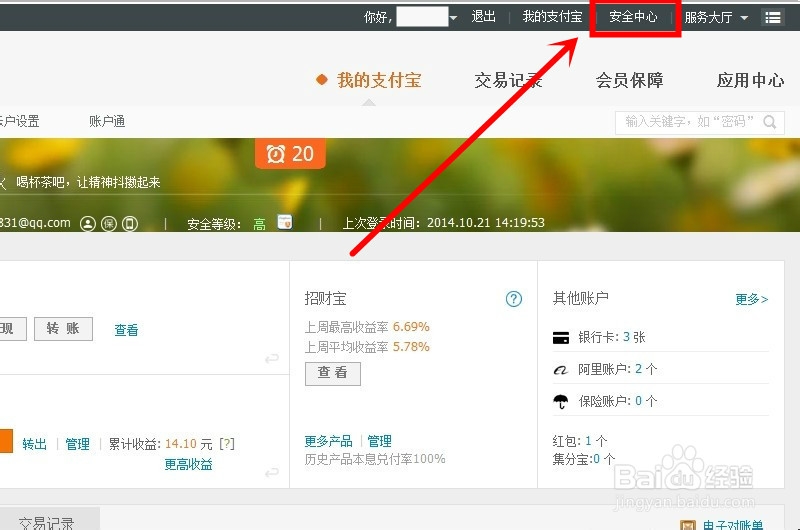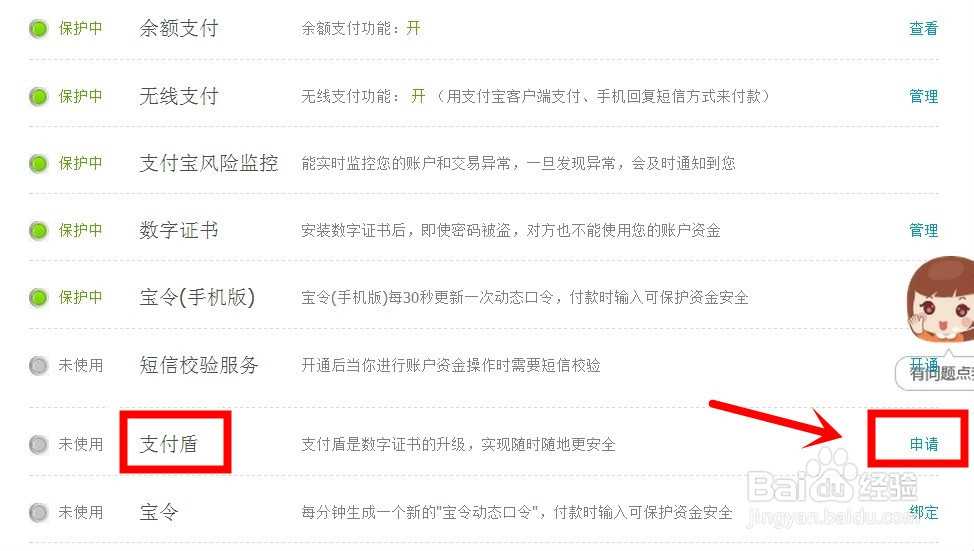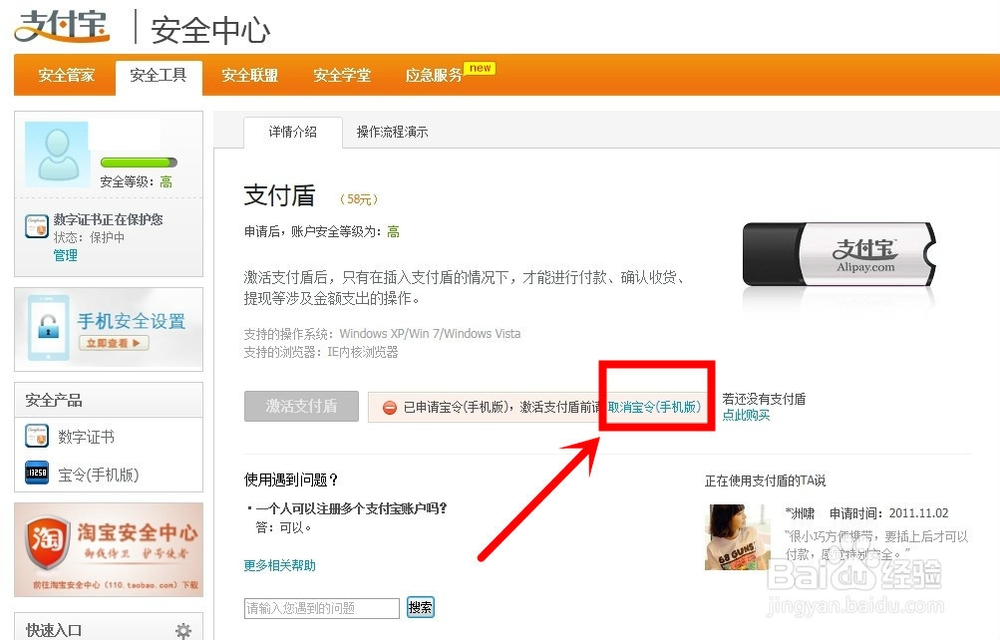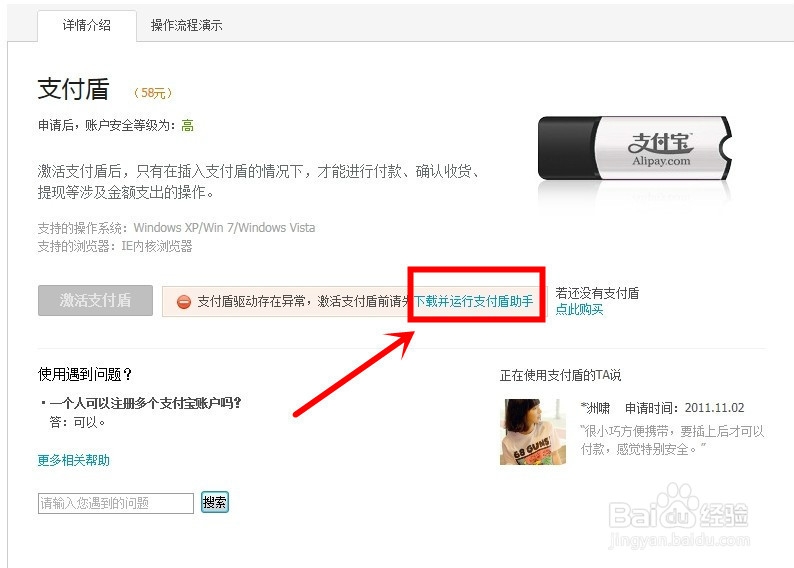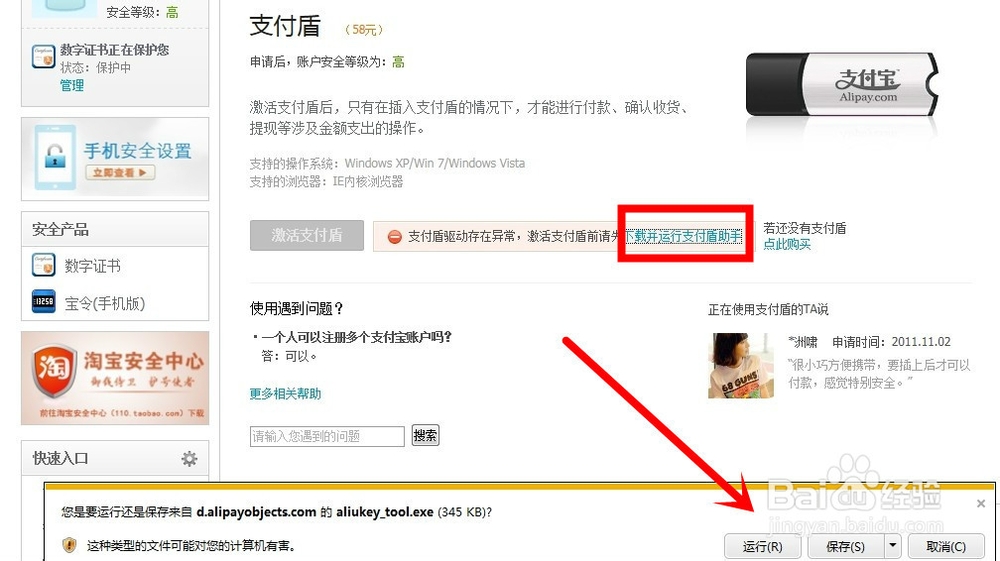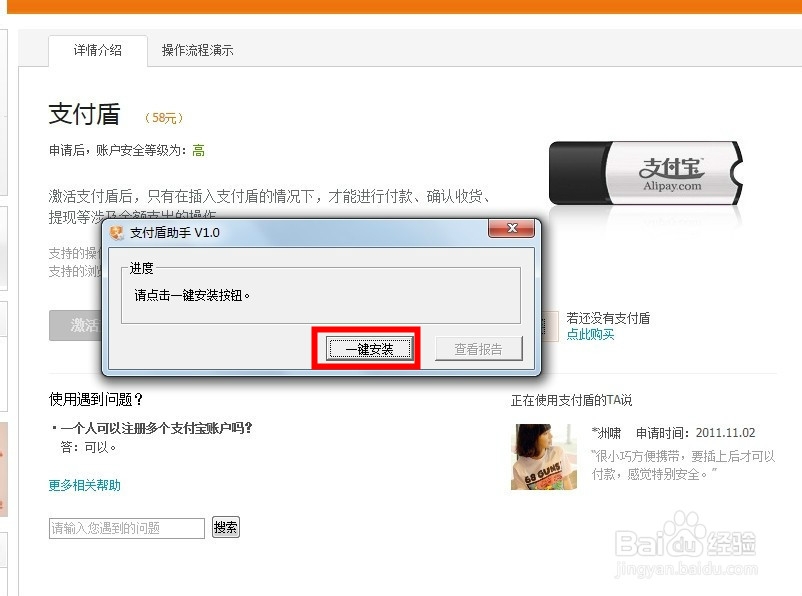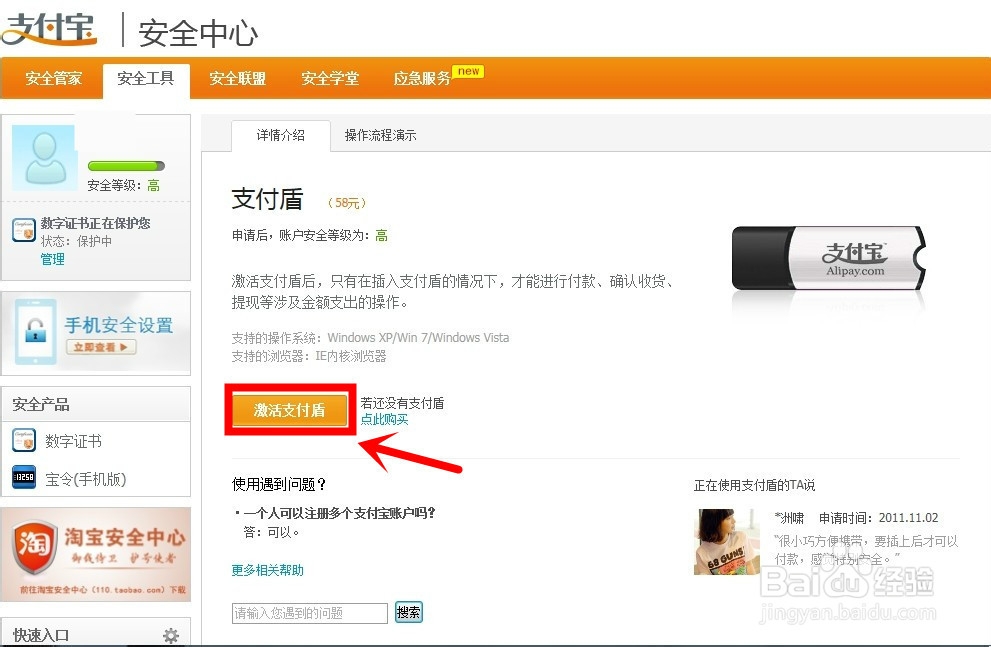支付宝的支付盾激活流程(图文详解)
1、登陆支付宝账号。
2、进入“ 安全中心”。
3、点击”安全管家“。
4、在安全管家页的下端,找到支付盾,点击”申请'’。
5、出现界面如图。(之前安装有手机宝令的用户,先取消手机宝令,以后就换做用支付盾了。)
6、完成手机宝令的取消。
7、点击并下载支付盾助手。
8、点击运行并保存。
9、确定“一键安装”。
11、重新进入支付盾界面,插入你的支付盾,点击激活。
12、根据提示,点击确定,下一步。如图。
13、输入你的身份证和支付宝账号进行验证。
14、耐心等待,激活。
15、支付盾激活成功,如图。
声明:本网站引用、摘录或转载内容仅供网站访问者交流或参考,不代表本站立场,如存在版权或非法内容,请联系站长删除,联系邮箱:site.kefu@qq.com。
阅读量:65
阅读量:71
阅读量:43
阅读量:72
阅读量:47